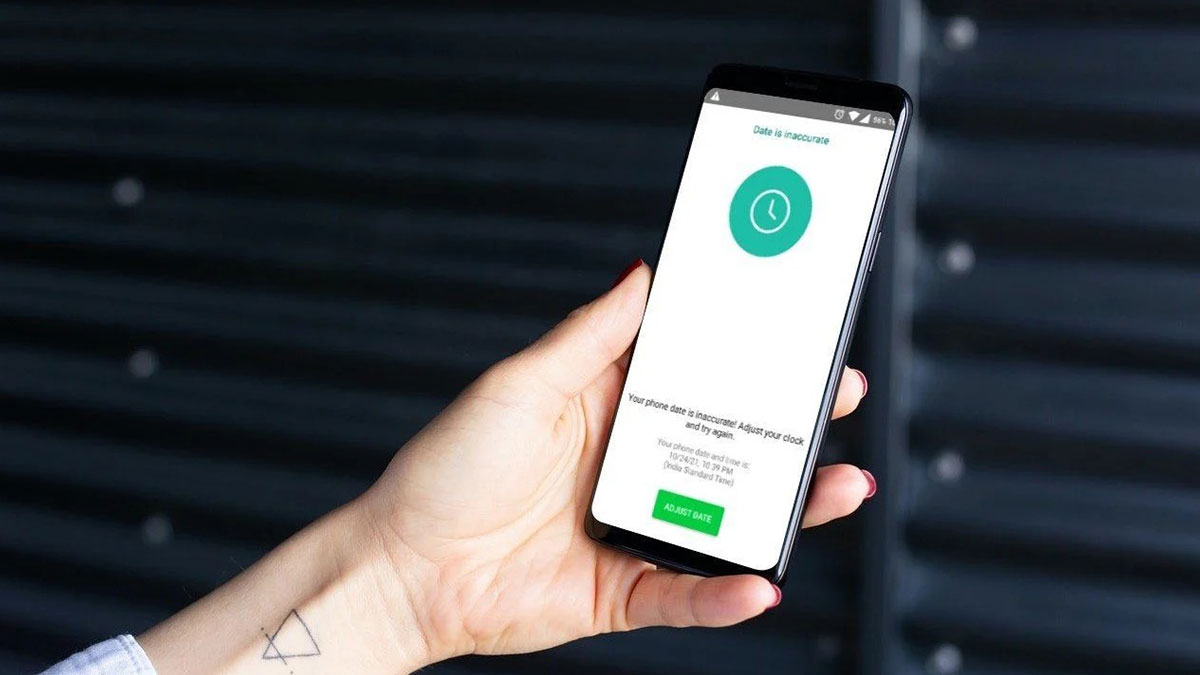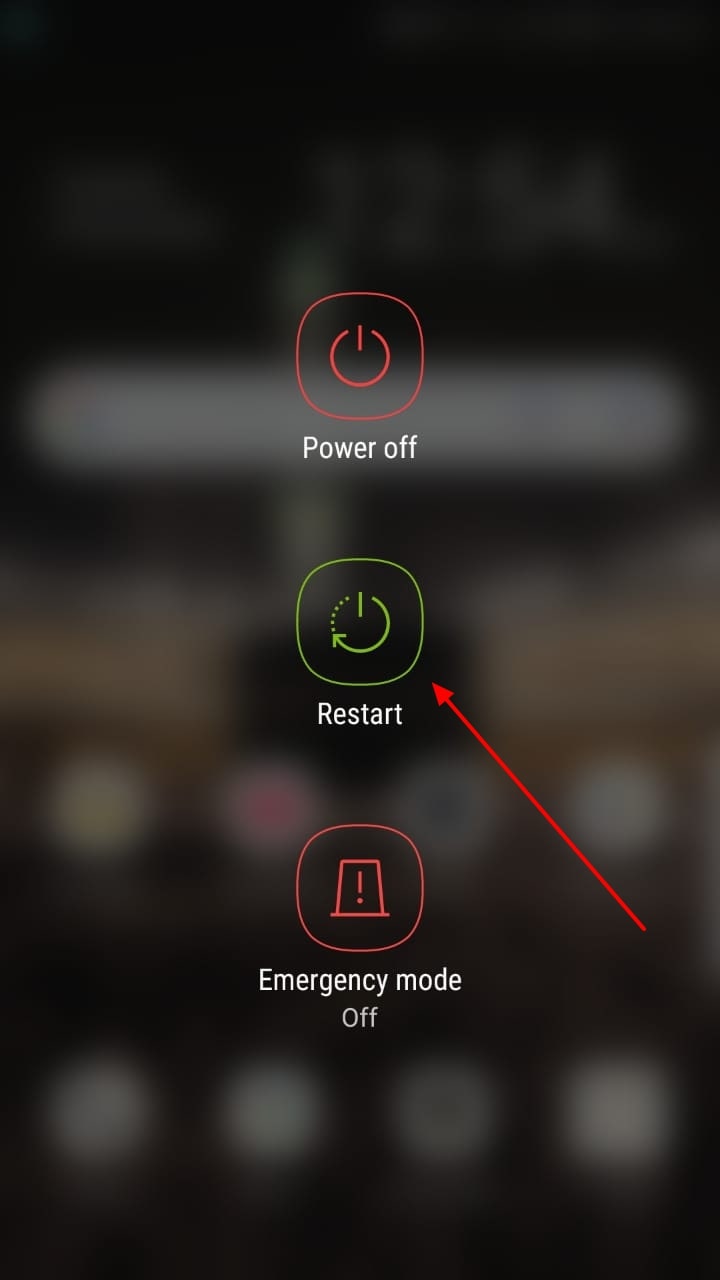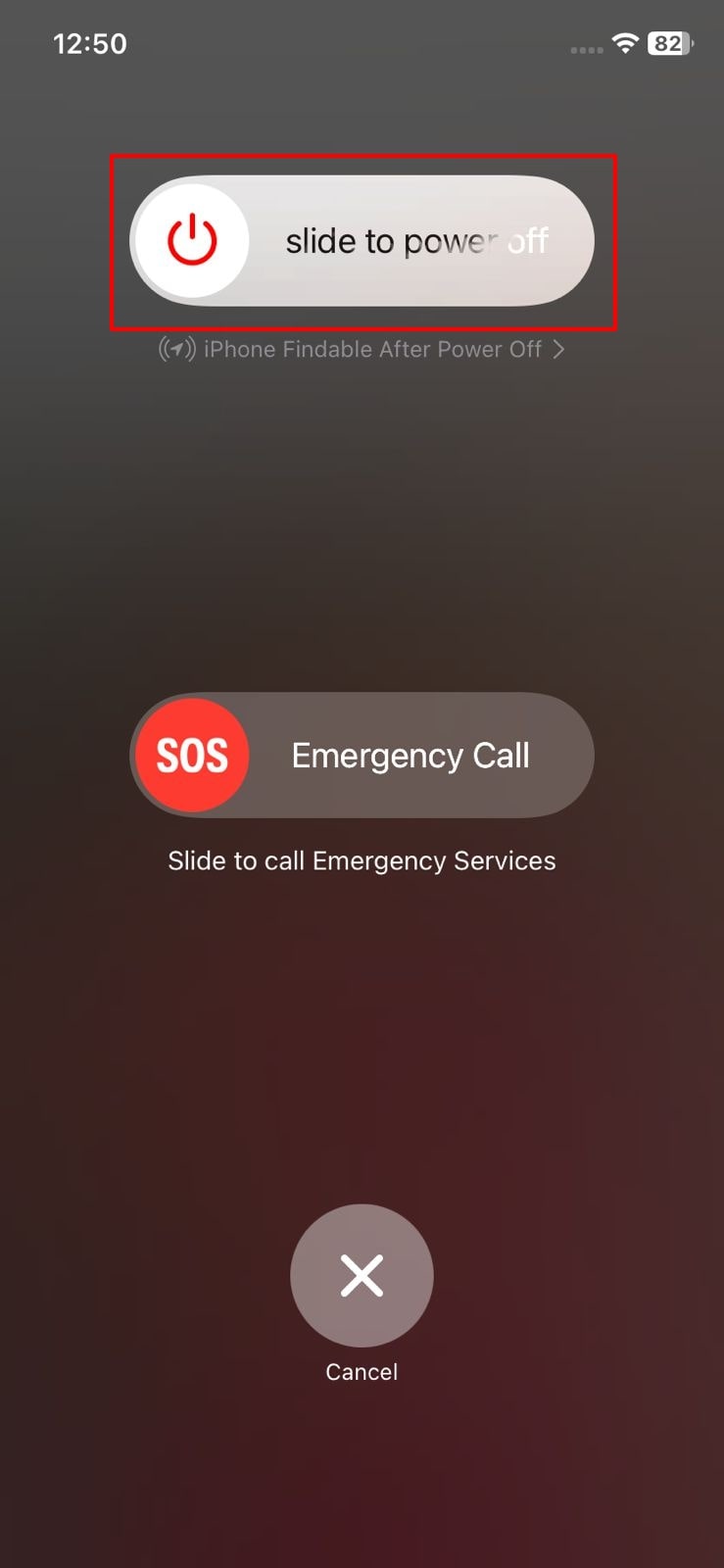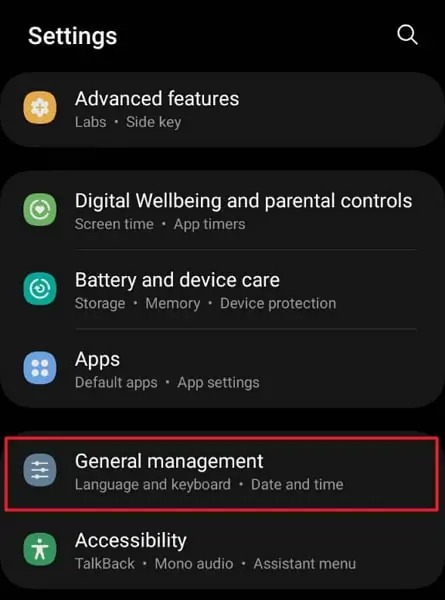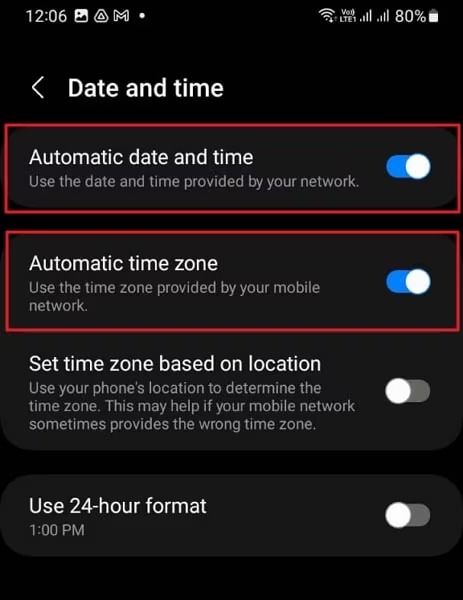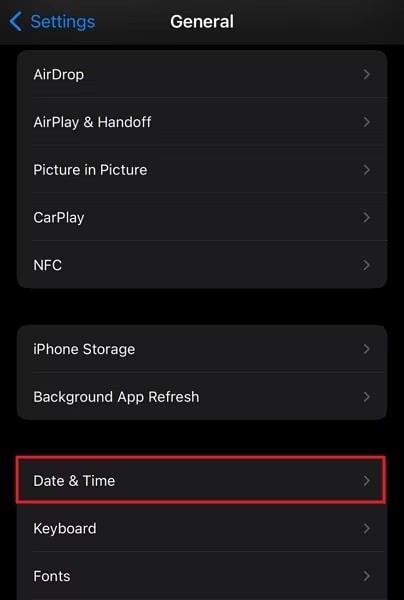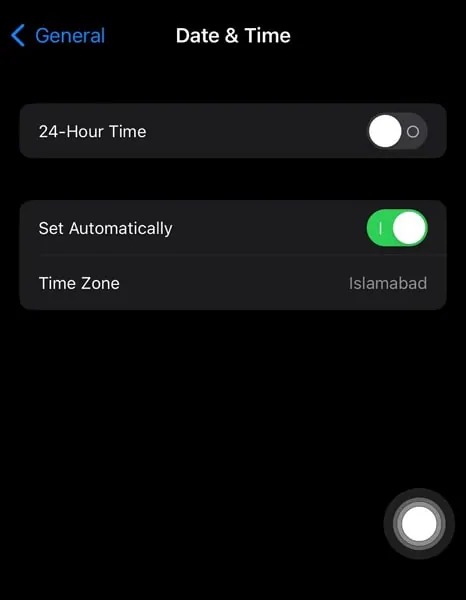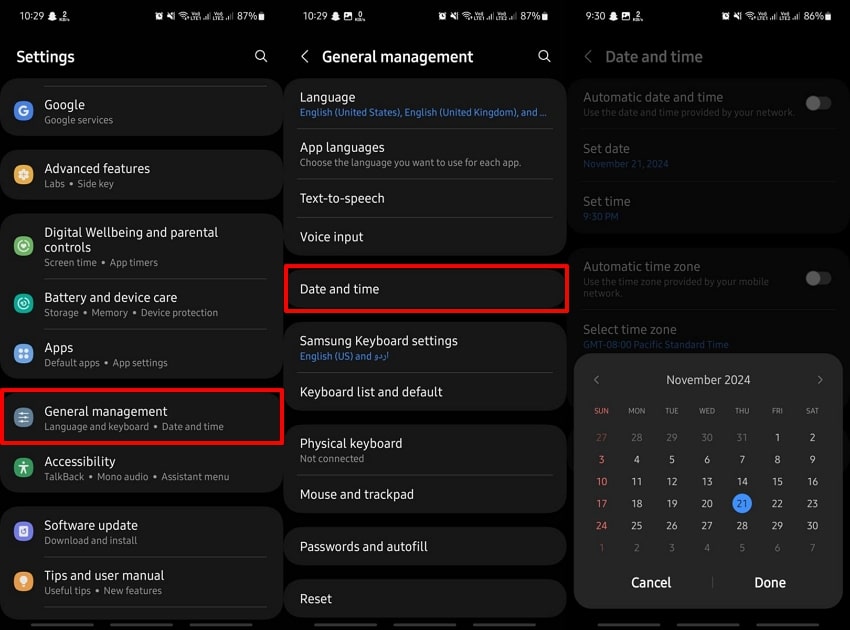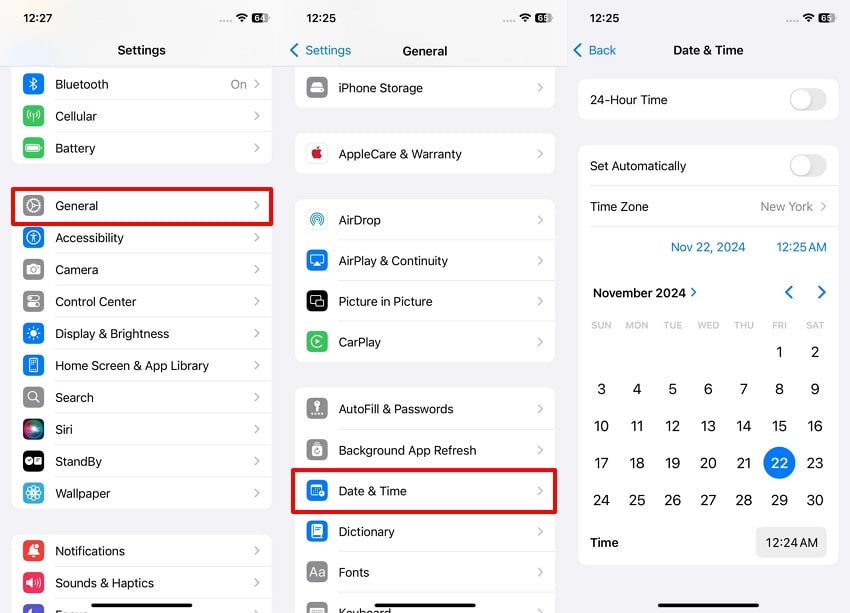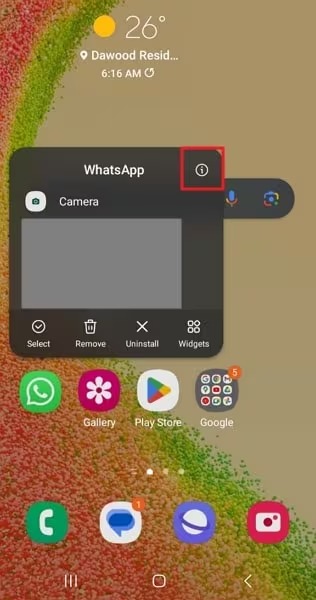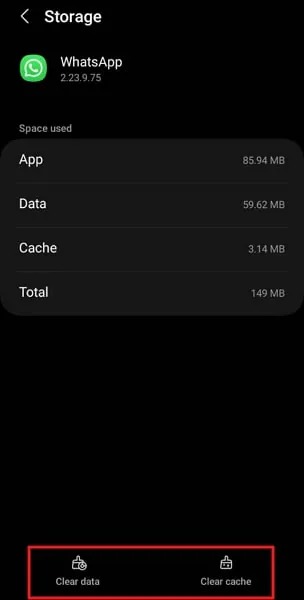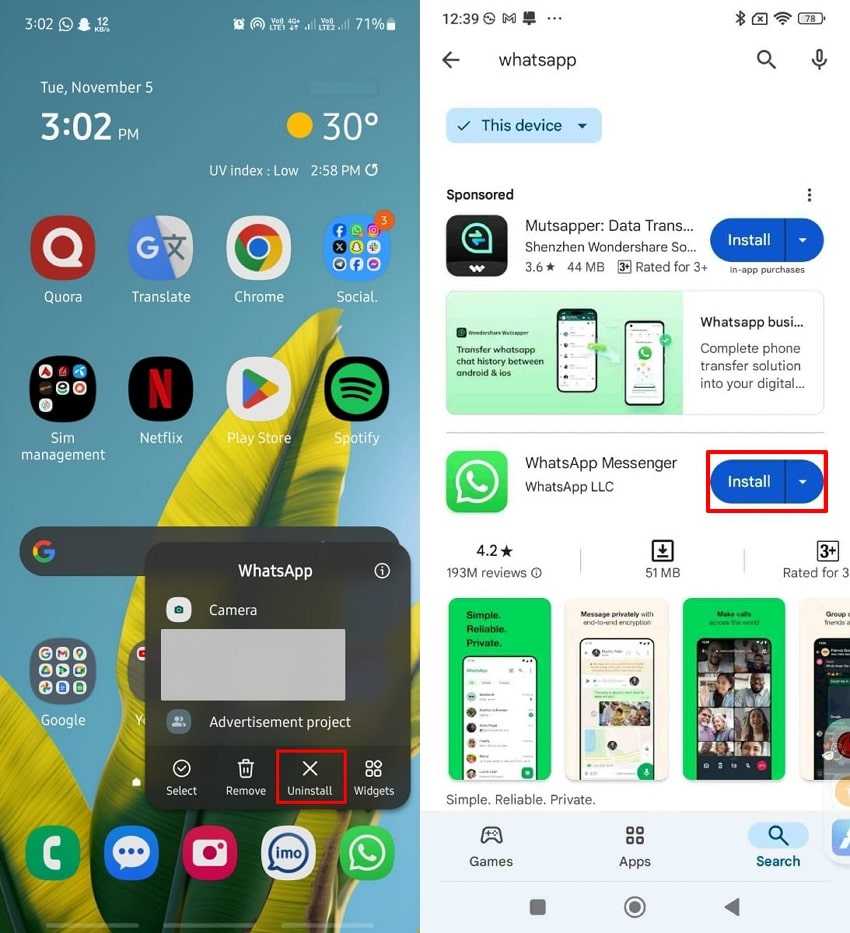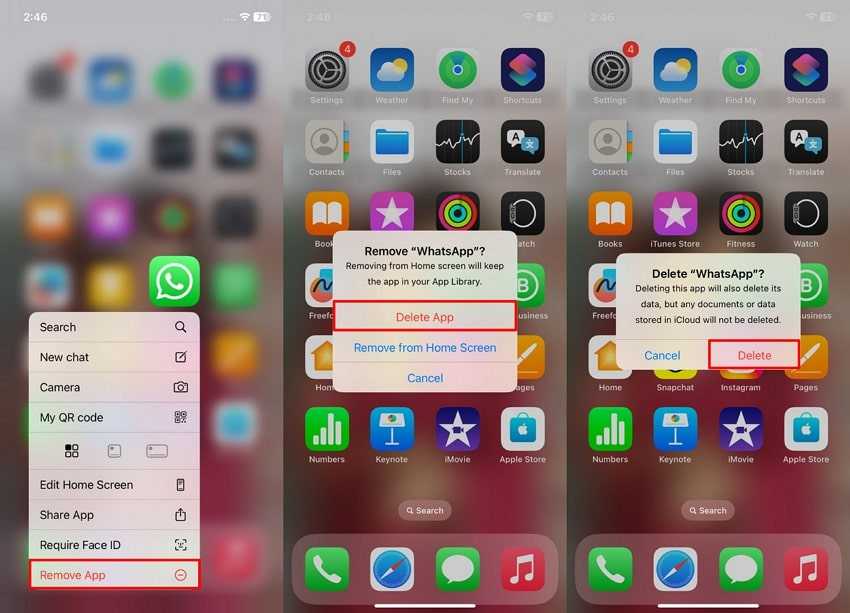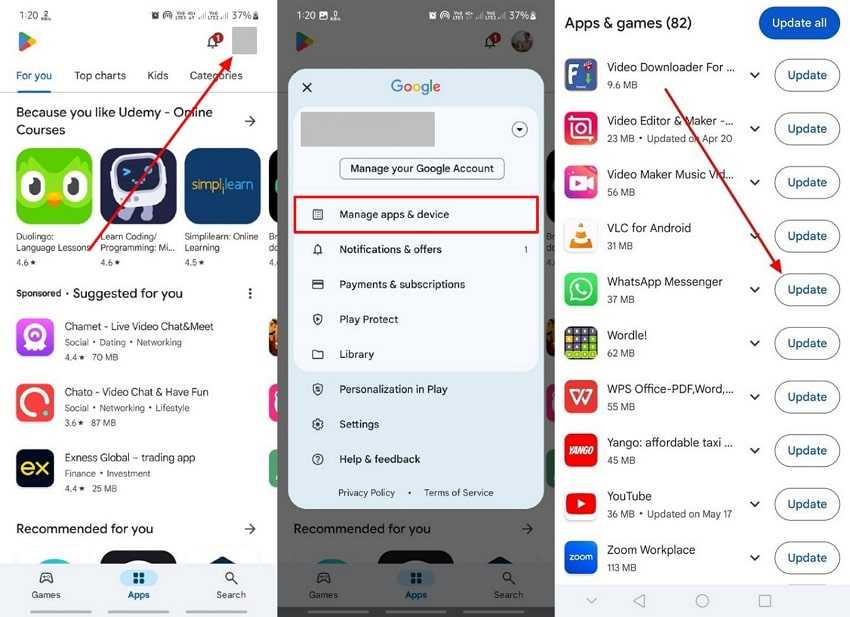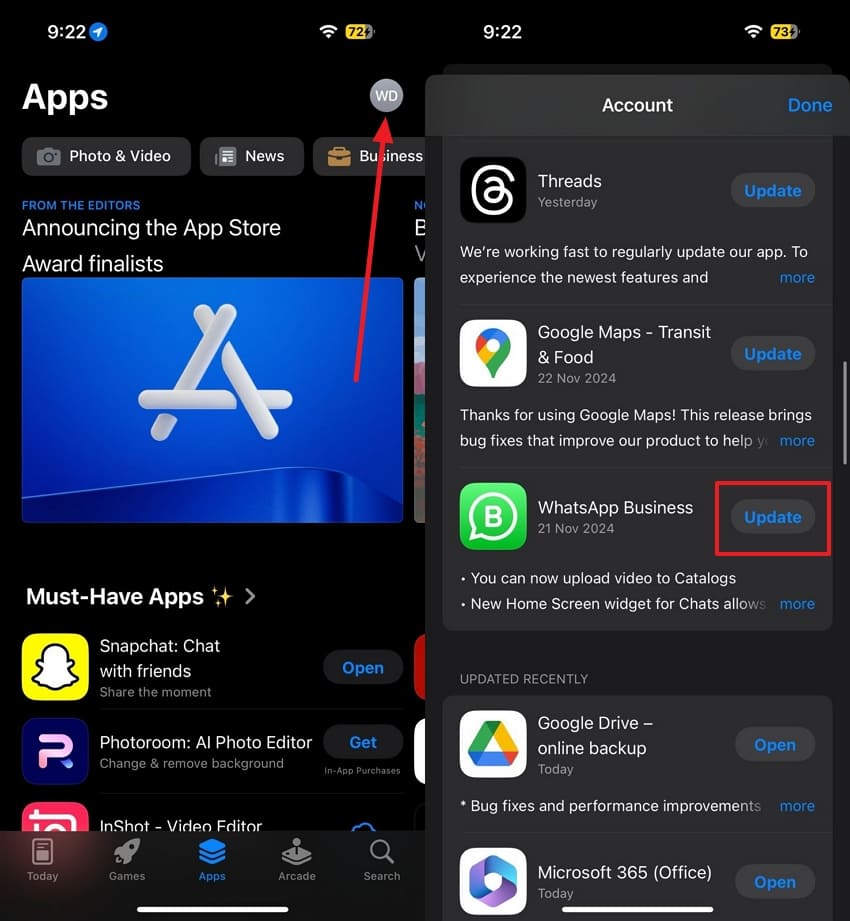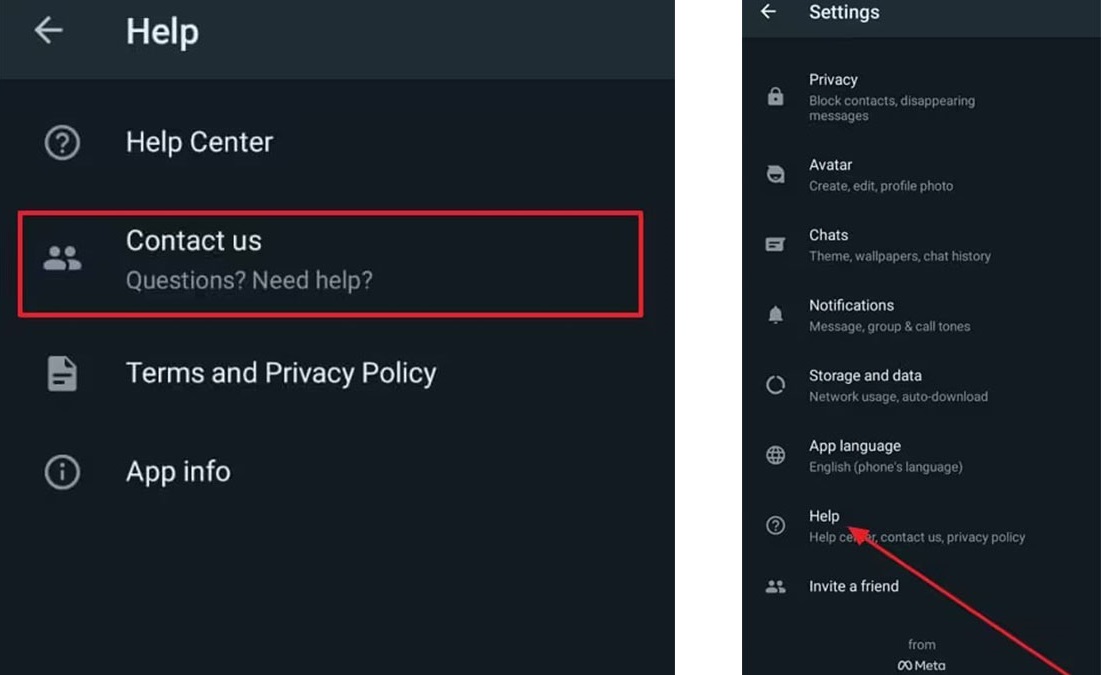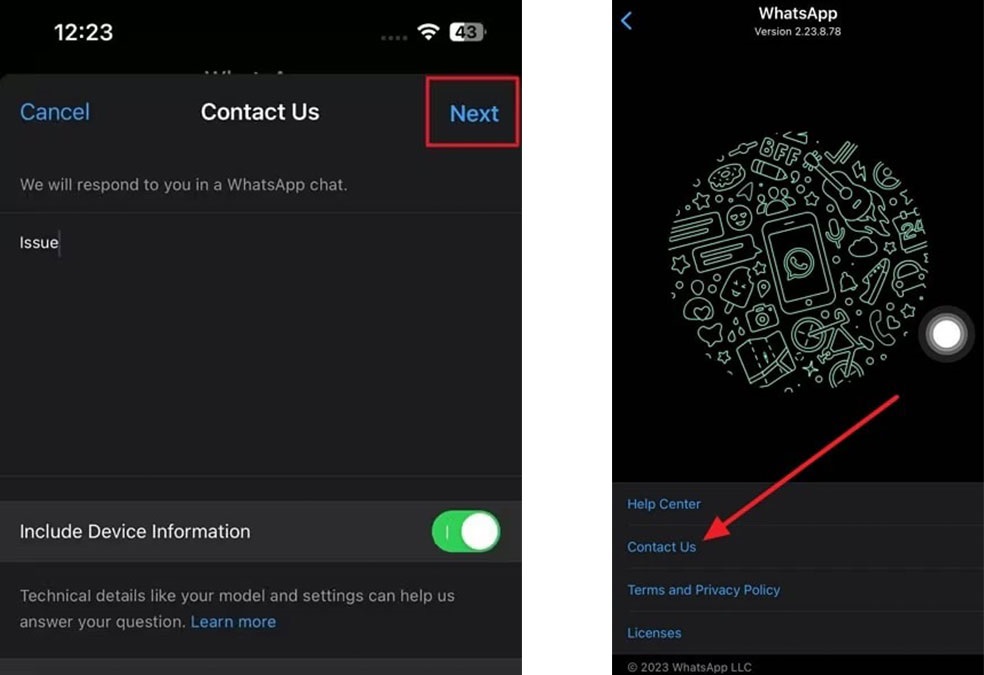اگر بهدنبال روشهایی برای رفع مشکل تنظیم تاریخ و ساعت در واتساپ هستید، این مقاله آموزشی به شما کمک میکند تا چند روش موثر برای گوشیهای اندروید و آیفون را یاد بگیرید.
گاهی اوقات هنگام باز کردن واتساپ، پیغامی دریافت میکنید که از شما میخواهد «تاریخ را تنظیم کنید» تا بتوانید به برنامه دسترسی داشته باشید. این مشکل ممکن است به دلایل مختلفی رخ دهد، از جمله تنظیمات نادرست گوشی یا نسخه قدیمی برنامه. برای بسیاری از کاربران، ناهماهنگی در تنظیمات ساعت دستگاه میتواند دلیل اصلی این مشکل باشد. به همین دلیل، شناخت علت این خطا برای رفع آن بهصورت موثر بسیار مهم است.
علاوهبراین، یادگیری روشهای رفع مشکل تنظیم تاریخ و ساعت در واتساپ برای داشتن ارتباطی روان و بدون مشکل ضروری است. در این مقاله، راهحلهایی که به اثبات رسیدهاند را توضیح خواهیم داد تا بتوانید تاریخ و ساعت پیامرسان خود را اصلاح کنید. فرقی نمیکند مشکل از گوشی شما باشد یا خود اپلیکیشن، این راهکارها برای همه کاربران، حتی کسانی که آشنایی زیادی با فناوری ندارند، قابل اجرا هستند.
راهکارهای رفع مشکل تنظیم تاریخ و ساعت در واتساپ
فهرست مطالب
- روش اول: ریاستارت کردن گوشی
- روش دوم: اطمینان از تنظیم صحیح تاریخ و ساعت دستگاه
- روش سوم: تنظیم دستی تاریخ و ساعت واتساپ
- روش چهارم: پاک کردن کش و دادههای واتساپ (فقط برای اندروید)
- روش پنجم: حذف و نصب مجدد واتساپ
- روش ششم: بهروزرسانی واتساپ به آخرین نسخه
- روش هفتم: تماس با پشتیبانی واتساپ برای دریافت راهنمایی بیشتر
- دلایل احتمالی مشکل نادرست بودن تاریخ در واتساپ
چگونه تاریخ واتساپ را درست کنیم ؟ این سوالی است که بسیاری از کاربران با آن روبهرو میشوند. مشکل تاریخ نادرست واتساپ میتواند باعث ایجاد بینظمی در ترتیب زمانی مکالمات شود. در نتیجه، جستجو در میان پیامهای قدیمی دشوار شده و حتی ممکن است پیامهای مهمی را از دست بدهید. این اشکال میتواند دسترسی به اطلاعات حیاتی را مختل کند و تجربه کلی استفاده از واتساپ را تحت تاثیر قرار دهد. خوشبختانه، چندین روش کاربردی برای تنظیم تاریخ واتساپ و رفع این خطا وجود دارد. در این مقاله، به بررسی راههای مختلف برای درست کردن ساعت واتساپ میپردازیم و با ارائه راهنماهای گامبهگام و نکات حرفهای، به شما کمک خواهیم کرد تا تاریخ پیامها را به ترتیب صحیح بازگردانید و ارتباطات خود را بدون مشکل ادامه دهید.
برطرف کردن مشکل قدیمی شدن واتساپ کار سختی نیست، زیرا چندین راهحل ساده برای این مشکل وجود دارد. بسته به علت اصلی این خطا، باید چندین روش را امتحان کنید تا مشکل برطرف شود. در ادامه، روشهای متداول برای حل مشکل تنظیم تاریخ و ساعت واتساپ را بررسی میکنیم:
روش اول: ریاستارت کردن گوشی
برای رفع مشکل تنظیم تاریخ و ساعت در واتساپ، اولین قدم راهاندازی مجدد گوشی است. این روش ساده باعث میشود سیستم دستگاه شما تازهسازی شود و مشکلات جزئی را برطرف کند. راهاندازی مجدد میتواند این مشکلات را پاک کند و عملکرد روان گوشی را تضمین کند و در نتیجه، ممکن است مشکل « تاریخ واتساپ را چگونه درست کنیم » را حل کند. برای انجام این کار، مراحل زیر را دنبال کنید:
برای گوشیهای اندروید
- دکمه «پاور» (Power) را فشار داده و نگه دارید تا منوی خاموش کردن ظاهر شود.
- گزینه «ریاستارت» (Restart) را انتخاب کنید تا دستگاه مجددا راهاندازی شود و ببینید که آیا مشکل تنظیم ساعت و تاریخ واتساپ برطرف میشود یا خیر.
برای گوشیهای آیفون
- دکمه «کناری» (Side button) و دکمه «افزایش صدا» (Volume Up) را همزمان فشار دهید.
- پس از ظاهر شدن صفحه خاموش کردن، نوار «Slide to Power Off» را به سمت راست بکشید.
- بعد از خاموش شدن گوشی، چند لحظه صبر کنید و دوباره آن را روشن کنید.
بیشتر بخوانید: از کجا بفهمیم واتساپ هک شده ؟
روش دوم: اطمینان از تنظیم صحیح تاریخ و ساعت دستگاه
قبل از انجام هر گونه اقدام برای درست کردن تاریخ واتساپ، مطمئن شوید که تنظیمات تاریخ و ساعت گوشی شما صحیح هستند. زیرا تنظیمات نادرست تاریخ و ساعت یکی از اصلیترین دلایل این مشکل است. معمولا ساعت و تاریخ گوشیهای هوشمند بهطور خودکار از شبکه تنظیم میشوند، اما ممکن است دستگاه شما با شبکه همگام نباشد. در اینجا نحوه اصلاح این تنظیمات آورده شده است:
در گوشیهای اندروید
- وارد تنظیمات (Settings) گوشی خود شوید و روی گزینه «مدیریت عمومی» (General Management) ضربه بزنید. در صفحه بعد، گزینه «تاریخ و زمان» (Date and Time) را انتخاب کنید.
- گزینههای «تاریخ و زمان خودکار» (Automatic date and time) و «منطقه زمانی خودکار» (Automatic time zone) را فعال کنید تا ساعت و تاریخ بهصورت خودکار تنظیم شوند. اگر با این روش مشکل برطرف نشد، میتوانید تاریخ و ساعت را بهصورت دستی بهروزرسانی کنید.
در گوشیهای آیفون
- وارد تنظیمات (Settings) شوید و به بخش «عمومی» (General) بروید. سپس گزینه «تاریخ و زمان» (Date & Time) را انتخاب کنید.
- در صفحه بعدی، گزینه «تنظیم خودکار» (Set Automatically) را فعال کنید. این کار باعث میشود که ساعت و تاریخ گوشی بر اساس منطقه زمانی شما تنظیم شود. در صورتی که مشکل همچنان ادامه داشت، میتوانید تاریخ و ساعت را بهصورت دستی تنظیم کنید.
روش سوم: تنظیم دستی تاریخ و ساعت واتساپ
اگر تنظیم اتوماتیک مشکل را برطرف نکرد، تنظیم دستی تاریخ و ساعت میتواند کمککننده باشد. گاهی اوقات این خطا به دلیل تنظیمات خودکار نادرست رخ میدهد. هنگامی که در واتساپ پیام «تاریخ گوشی شما نادرست است» را مشاهده کردید، توصیه میکنیم این روش را امتحان کنید. برای انجام این کار، مراحل زیر را دنبال کنید تا مشکل را برطرف کنید:
برای گوشیهای اندروید
- وارد تنظیمات (Settings) گوشی شوید و گزینه «مدیریت عمومی» (General Management) را انتخاب کنید.
- پس از ورود به صفحه جدید، گزینه «تاریخ و ساعت» (Date and Time) را پیدا کرده و انتخاب کنید.
- سپس گزینههای «تنظیم ساعت» (Set Time) و «تنظیم تاریخ» (Set Date) را لمس کنید و آن را بر اساس منطقه زمانی خود تنظیم کنید.
برای گوشیهای آیفون
- وارد برنامه تنظیمات (Settings) گوشی شوید و به بخش «عمومی» (General) بروید.
- در صفحه بعدی به سمت پایین اسکرول کنید و گزینه «تاریخ و ساعت» (Date and Time) را انتخاب کنید.
- حالا اگر تاریخ و ساعت اشتباه است، آن را تنظیم کنید تا از مشکل «تنظیم تاریخ واتساپ خلاص شوید.
بیشتر بخوانید: انتقال پیام ها از اندروید به آیفون در واتساپ
روش چهارم: پاک کردن کش و دادههای واتساپ (فقط برای اندروید)
پاک کردن حافظه کش و دادههای واتساپ میتواند یک راهحل موثر برای رفع مشکل تنظیم تاریخ و ساعت در واتساپ باشد. این کار باعث حذف فایلهای موقتی، دادههای کش و سایر عناصر اضافی میشود که عملکرد برنامه را مختل میکنند.
با گذشت زمان، دادههای ذخیرهشده در واتساپ ممکن است بیش از حد افزایش یابند و شامل فایلهای بیاستفادهای مانند تصاویر بندانگشتی، پیامهای پیشنویس و سایر اطلاعات غیرضروری باشند. این موضوع میتواند باعث کاهش سرعت برنامه و ایجاد مشکلاتی مانند نمایش نادرست تاریخ شود. پاک کردن کش و دادهها به شما کمک میکند تا فضای ذخیرهسازی واتساپ را بهینه کنید، فایلهای خراب را حذف کنید و عملکرد برنامه را بهبود ببخشید.
اگر با این پرسش روبهرو هستید که چگونه تاریخ و ساعت واتساپ را درست کنیم ؟ روش حذف کش و دادههای واتساپ را دنبال کنید.
- در گوشی خود، روی آیکون واتساپ ضربه بزنید و انگشت خود را روی آن نگه دارید. وقتی منوی کوچکی ظاهر شد، گزینه «اطلاعات برنامه» (App Info) را انتخاب کنید.
- در صفحه «اطلاعات برنامه» (App Info)، از قسمت «ذخیرهسازی» (Storage)، گزینه «پاک کردن داده» (Clear Data) را انتخاب کنید. سپس از گزینه «پاک کردن کش» (Clear Cache) برای حذف حافظه کش واتساپ و گزینه «پاک کردن داده» (Clear Data) برای حذف دادههای اضافی واتساپ استفاده کنید.
روش پنجم: حذف و نصب مجدد واتساپ
انجام یک حذف و نصب مجدد کامل واتساپ میتواند یک راهحل بسیار موثر برای رفع مشکل تنظیم تاریخ واتساپ باشد، بهخصوص زمانی که علت این مشکل یک باگ یا اختلال در خود برنامه است. با نصب مجدد اپلیکیشن، تمامی تنظیمات و دادههای قبلی بازنشانی میشوند که این کار میتواند به رفع باگهای برنامه، مشکلات تنظیمات و فایلهای خراب کمک کند. این روش نهتنها برای درست کردن ساعت واتساپ بلکه برای رفع سایر مشکلاتی مانند هنگ کردن، کرش کردن یا ارسال ناموفق پیامها نیز مفید است.
برای گوشیهای اندروید
- روی آیکون برنامه واتساپ ضربه بزنید و انگشت خود را روی آن نگه دارید.
- از منوی بازشده گزینه «حذف نصب» (Uninstall) را انتخاب کنید و دوباره روی گزینه «حذف نصب» بزنید تا برنامه از دستگاه شما حذف شود.
- پس از حذف برنامه، گوگل پلی استور (Google Play Store) را باز کنید و «WhatsApp» را جستجو کنید.
- پس از پیدا کردن برنامه، گزینه «نصب» (Install) را انتخاب کنید تا واتساپ مجددا روی گوشی شما نصب شود.
برای گوشیهای آیفون
- روی آیکون برنامه واتساپ ضربه بزنید و انگشت خود را روی آن نگه دارید.
- از گزینههای نمایش دادهشده، گزینه «حذف برنامه» (Remove App) را انتخاب کرده و سپس روی «حذف اپلیکیشن» (Delete App) بزنید.
- برای حذف کامل واتساپ، گزینه «Delete» را انتخاب کنید.
- سپس به اپ استور (App Store) بروید و «WhatsApp» را جستجو کنید.
- پس از یافتن برنامه، روی آیکون «دانلود» (Download) ضربه بزنید تا مجددا واتساپ را روی آیفون خود نصب کنید.
بیشتر بخوانید: نحوه ایجاد تماس گروهی در واتساپ
روش ششم: بهروزرسانی واتساپ به آخرین نسخه
استفاده از نسخه قدیمی واتساپ میتواند یکی از دلایل اصلی نمایش تاریخ نادرست واتساپ باشد. بنابراین، اطمینان از این که برنامه شما همیشه به آخرین نسخه بهروزرسانی شده است، میتواند مشکل را حل کند. بهروزرسانی واتساپ معمولا باعث رفع باگها، بهبود عملکرد و اضافه شدن ویژگیهای جدید میشود که میتواند تاثیر زیادی در درست کردن تاریخ واتساپ داشته باشد. علاوهبراین، نصب آخرین نسخه واتساپ میتواند امنیت برنامه را افزایش دهد و عملکرد کلی آن را بهینه کند، در نتیجه تجربهای روانتر و بدون مشکل را در اختیار کاربران قرار دهد.
برای گوشیهای اندروید
- گوگل پلی استور (Google Play Store) را باز کنید و روی آیکون پروفایل در گوشه بالا سمت چپ ضربه بزنید.
- در منوی بازشده، گزینه «مدیریت برنامهها و دستگاه» (Manage Apps and Devices) را انتخاب کنید.
- در صفحه جدید، بخش «بهروزرسانیهای موجود» (Updates Available) را پیدا کرده روی آن ضربه بزنید.
- در این بخش لیستی از برنامههایی که بهروزرسانی نیاز دارند نمایش داده میشود. واتساپ را پیدا کنید و روی گزینه «بهروزرسانی» (Update) ضربه بزنید تا آخرین نسخه نصب شود.
برای گوشیهای آیفون
- اپ استور (App Store) را باز کنید و روی آیکون «پروفایل» در گوشه بالا سمت راست ضربه بزنید.
- در صفحه باز شده، لیستی از برنامههایی که نیاز به بهروزرسانی دارند نمایش داده میشود.
- در این لیست، واتساپ را پیدا کنید و روی گزینه «بهروزرسانی» (Update) بزنید تا جدیدترین نسخه برنامه نصب شود.
روش هفتم: تماس با پشتیبانی واتساپ برای دریافت راهنمایی بیشتر
اگر تمام راهکارهای بالا را امتحان کردهاید اما هنوز موفق به رفع مشکل تنظیم تاریخ و ساعت در واتساپ نشدهاید، پیشنهاد میشود با تیم پشتیبانی واتساپ تماس بگیرید. پشتیبانی واتساپ به کاربران کمک میکند تا مشکلات مختلف از جمله ایرادات مربوط به زمان پیامها، عملکرد برنامه و سایر مشکلات مشابه را برطرف کنند. با برقراری ارتباط با پشتیبانی واتساپ، میتوانید از راهنماییهای تخصصی آنها استفاده کنید و مشکل خود را بهصورت دقیقتر تشخیص داده و حل کنید.
نحوه تماس با پشتیبانی واتساپ در گوشیهای اندروید
- واتساپ را در گوشی خود باز کنید و روی آیکون سه نقطه در گوشه بالا سمت چپ ضربه بزنید.
- از منوی بازشده گزینه «تنظیمات» (Settings) را انتخاب کنید و سپس روی «راهنما» (Help) بزنید.
- در صفحه «راهنما» گزینه «تماس با ما» (Contact Us) را انتخاب کنید.
- صفحهای شبیه به فرم باز میشود که در آن میتوانید مشکل خود را تایپ کنید و برای تیم پشتیبانی واتساپ ارسال کنید.
نحوه تماس با پشتیبانی واتساپ در گوشیهای آیفون
- واتساپ را در آیفون خود باز کنید و روی گزینه «تنظیمات» (Settings) که در گوشه پایین سمت راست قرار دارد، ضربه بزنید.
- در صفحه تنظیمات، گزینه «راهنما» (Help) را انتخاب کنید.
- در صفحه بعدی، روی گزینه «تماس با ما» (Contact Us) ضربه بزنید.
- یک کادر گفتوگو باز میشود که در آن میتوانید مشکل خود را تایپ کنید.
- پس از نوشتن مشکل، روی «بعدی» (Next) بزنید و سپس گزینه «ارسال سوال من به پشتیبانی واتساپ» (Send my question to WhatsApp Support) را انتخاب کنید تا درخواست شما ارسال شود.
بیشتر بخوانید: نحوه ارسال ویدیو با حجم بالا در واتساپ
دلایل احتمالی مشکل نادرست بودن تاریخ در واتساپ
مشکل تنظیم تاریخ واتساپ امروز میتواند مانع بزرگی در عملکرد برنامه باشد، زیرا واتساپ نقش مهمی در ارتباطات روزمره، برنامهریزی قرارها، ارسال یادآوریها و پیگیری مکالمات دارد. وقتی تاریخ در واتساپ نادرست باشد، ممکن است باعث سردرگمی، اشتباه در ارتباطات و حتی از دست دادن موعدهای مهم شود. دلایل اصلی این مشکل معمولا به تنظیمات نامناسب، باگهای سیستمی یا مشکلات نرمافزاری مربوط میشود که میتواند ناشی از موارد مختلفی باشد، از جمله تنظیمات نادرست گوشی، نسخه قدیمی واتساپ یا دادههای کش خراب.
تنظیم نادرست تاریخ و ساعت گوشی
قابلیت ثبت زمان پیامها در واتساپ به شدت به تاریخ و ساعت گوشی شما وابسته است و برای نمایش صحیح زمان پیامها نیاز به همگامسازی دقیق دارد. اگر تاریخ یا ساعت گوشی شما به درستی تنظیم نشده باشد، میتواند باعث نمایش نادرست تاریخ در واتساپ شود و در نتیجه باعث مشکلاتی در چتها شود. این مشکل ممکن است به دلیل تنظیم اشتباه ساعت گوشی، ناهماهنگی منطقه زمانی یا سیستمعامل قدیمی گوشی رخ دهد. به عنوان مثال، اگر ساعت گوشی شما روی منطقه زمانی نادرستی تنظیم شده باشد، واتساپ ممکن است زمان پیامها را نادرست نمایش دهد و باعث ایجاد خطا تاریخ و ساعت واتساپ شود.
مشکلات همگامسازی شبکه
مکانیزم ثبت زمان پیامها در واتساپ به همگامسازی دقیق با سرورهای واتساپ بستگی دارد تا هر پیام با زمان دقیق ثبت شود. این فرآیند از طریق یک ارتباط مداوم بین گوشی و سرور انجام میشود تا اطمینان حاصل شود که زمان پیامها دقیق و بدون خطا است. اما اگر مشکلات همگامسازی بین گوشی شما و سرورهای واتساپ به وجود بیاید، ممکن است تاریخ پیامها نادرست نمایش داده شود. این مشکل میتواند به دلایل مختلفی رخ دهد، از جمله:
- اتصال ضعیف اینترنت
- تاخیر در ارسال و دریافت دادهها
- مشکلات سرور واتساپ مانند کندی، از دست رفتن بستههای داده یا قطع سرور
باگها و مشکلات سیستمی
مانند هر برنامه دیگری، باگهای سیستمی میتوانند باعث نمایش اشتباه تاریخ در واتساپ شوند. این باگها میتوانند به دلایل مختلفی از جمله آپدیتهای نرمافزاری و مشکلات ناسازگاری بین واتساپ و سایر برنامههای نصبشده ایجاد شوند. اگر یک باگ یا مشکل نرمافزاری بر نحوه پردازش تایماستمپ (Timestamp) توسط واتساپ تاثیر بگذارد، ممکن است باعث نمایش تاریخ اشتباه شود.
خرابی یا از دست رفتن دادهها
در موارد نادر اما مشکلساز، ممکن است خرابی دادهها یا از دست رفتن اطلاعات در برنامه واتساپ رخ دهد که میتواند باعث ایجاد مشکل در نمایش زمان پیامها و حتی ناپدید شدن برخی از پیامها شود. این مشکل میتواند به دلایل مختلفی اتفاق بیفتد، از جمله:
- مشکلات نرمافزاری، مانند باگها یا اشکالات سیستمی
- خطاهای سختافزاری، مانند کرش شدن دستگاه یا مشکلات حافظه داخلی
جمعبندی
اگر واتساپ شما دچار مشکل نمایش نادرست تاریخ و ساعت شده است، میتوانید با استفاده از روشهای ذکرشده مانند تنظیم مجدد ساعت گوشی، پاک کردن کش، حذف و نصب مجدد برنامه، بهروزرسانی واتساپ یا تماس با پشتیبانی واتساپ، این مشکل را برطرف کنید. روشهای ارائهشده در این مقاله به شما کمک میکنند تا تجربه بهتری از استفاده از واتساپ داشته باشید و از مشکلات مربوط به تاریخ واتساپ جلوگیری کنید. با اجرای این راهکارها، میتوانید مطمئن شوید که ساعت و تاریخ پیامها همیشه بهدرستی نمایش داده میشود و هیچ پیام مهمی را از دست نخواهید داد.
سوالات متداول
چرا واتساپ میگوید تاریخ و ساعت گوشی من نادرست است؟
این مشکل معمولا به دلیل تنظیم نادرست تاریخ و ساعت گوشی، مشکلات همگامسازی با سرورهای واتساپ یا باگهای نرمافزاری رخ میدهد. برای رفع آن، میتوانید تاریخ و ساعت گوشی خود را بهصورت دستی یا خودکار تنظیم کنید و واتساپ را مجددا راهاندازی کنید. به غیر از این موارد،راهکارهای دیگری را نیز در این مقاله برای رفع مشکل تنظیم تاریخ و ساعت در واتساپ ارائه کردیم.
چگونه تاریخ و ساعت واتساپ را بهدرستی تنظیم کنم؟
- برای گوشیهای اندرویدی: به تنظیمات > مدیریت عمومی > تاریخ و ساعت بروید و ساعت را تنظیم کنید.
- برای آیفون: به تنظیمات > عمومی > تاریخ و ساعت بروید و آن را روی “تنظیم خودکار” قرار دهید یا بهصورت دستی تنظیم کنید.
اگر مشکل نادرست بودن تاریخ واتساپ با تنظیم ساعت حل نشد، چه کار کنم؟
در این صورت، میتوانید ریاستارت گوشی، پاک کردن کش واتساپ، بررسی اتصال اینترنت و در نهایت بروزرسانی یا نصب مجدد واتساپ را امتحان کنید. اگر مشکل همچنان باقی ماند، ممکن است نیاز به تماس با پشتیبانی واتساپ داشته باشید.
منبع: drfone.wondershare , mobiletrans
نظر شما درباره روشهای رفع مشکل تنظیم تاریخ و ساعت در واتساپ چیست؟ آیا روش دیگری را میشناسید که به آن اشاره نکردیم؟ دیدگاه خود را در بخش کامنتها با تکراتو به اشتراک بگذارید و اخبار تکنولوژی را با ما دنبال کنید.